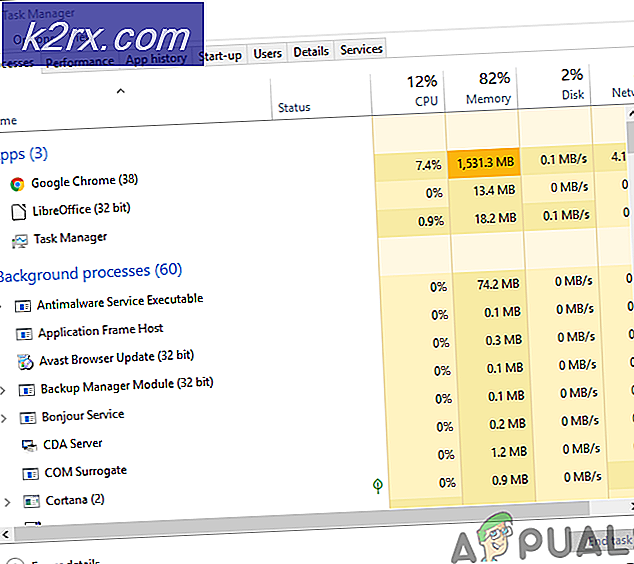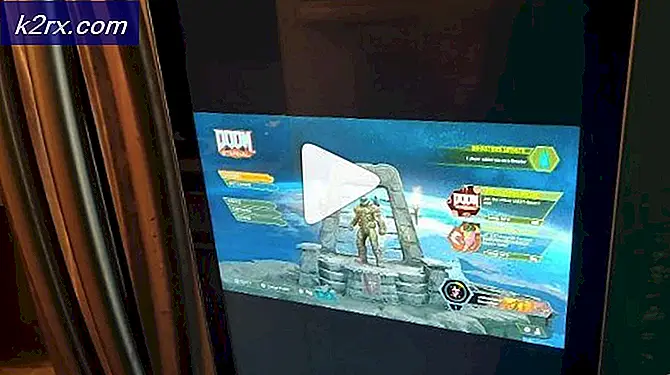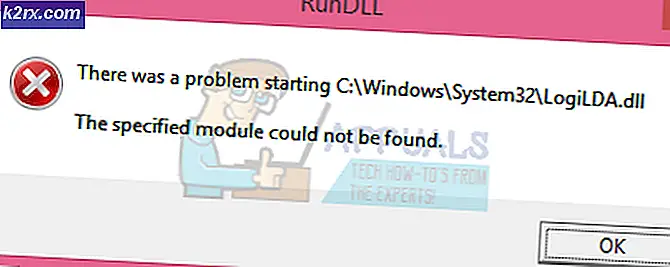Hoe u uw verloren Windows Phone kunt vinden
Ben je je Windows Phone kwijt? Zolang bepaalde instellingen zijn ingeschakeld, zijn er functies die u kunt gebruiken om te achterhalen waar deze zich bevindt. Microsoft heeft een trackingsysteem ingebouwd waarmee gebruikers kunnen bijhouden waar hun eigen telefoon zich op elk gewenst moment bevindt, wat betekent dat u uw apparaat nooit meer hoeft te verliezen.
Schakel 'Vind mijn telefoon' in
Als u 'Find My Phone' niet hebt ingeschakeld, kunt u de functie niet gebruiken. Als je het nog niet gedaan hebt, zorg er dan voor dat je het nu inschakelt. Dit betekent dat als u ooit uw apparaat verliest in de toekomst, u informatie kunt ontvangen over de locatie van uw apparaat.
Als u 'Vind mijn telefoon' wilt inschakelen, bladert u naar de optie 'instellingen' in het scherm van uw app en tikt u op 'Systeem'. Op 'Systeem' ziet u een 'Vind mijn telefoon'-optie bovenaan uw scherm. Tik hierop en u krijgt twee dialoogvensters. De eerste luidt:
Stuur apps naar mijn telefoon met behulp van pushmeldingen (geen sms)
De tweede luidt:
Bewaar de locatie van mijn telefoon regelmatig en voordat de batterij leeg is om het gemakkelijker te vinden.
Als u de eerste optie aanvinkt, kunt u uw telefoon vinden met behulp van pushmeldingen, die sneller zijn dan met sms-berichten en goedkoper kunnen zijn als u niet op een abonnement met onbeperkt internet en teksten zit.
De tweede optie slaat de locatie van je telefoon regelmatig op, zodat je je telefoon gemakkelijker kunt vinden als deze verloren raakt. U kunt zien welke reis uw telefoon heeft afgelegd, of u hem in de trein heeft achtergelaten of is gestolen en ziet waar deze zich bevindt, zolang deze is ingeschakeld.
Het vinden van uw verloren telefoon is eenvoudig
Zolang deze instellingen zijn ingeschakeld, is het vinden van uw telefoon eenvoudig. Als je je realiseert dat je niet gek bent op je telefoon, moet je naar je Microsoft-account gaan. Volg deze link: www.account.microsoft.com/devices
Wanneer u de pagina bereikt, wordt u gevraagd om u aan te melden. Zorg ervoor dat u zich aanmeldt met hetzelfde Microsoft-account dat u gebruikt telkens wanneer u inlogt op uw Windows Phone-apparaat.
PRO TIP: Als het probleem zich voordoet met uw computer of een laptop / notebook, kunt u proberen de Reimage Plus-software te gebruiken die de opslagplaatsen kan scannen en corrupte en ontbrekende bestanden kan vervangen. Dit werkt in de meeste gevallen, waar het probleem is ontstaan door een systeembeschadiging. U kunt Reimage Plus downloaden door hier te klikkenNadat u bent ingelogd, klikt u op 'Find My Phone' en het proces begint.
U wordt gevraagd om de telefoon te kiezen die u wilt lokaliseren. Zodra u ervoor kiest, krijgt u meer informatie over uw handset te zien, evenals een kaart met de locatie van uw telefoon en de tijd dat hij daar was. U kunt communiceren met de kaart om meer te leren over waar het zich bevindt.
Bel je verloren telefoon
Als u denkt dat uw telefoon bij u in de buurt is, maar het lijkt alsof u het niet kunt vinden, is het misschien niet zo handig om de functie Zoek mijn telefoon te gebruiken. De kaart laat zien dat de telefoon zeker bij u in de buurt is, maar hij kan niet achter de kussens op de bank kijken.
Als u uw telefoon bij u thuis wilt vinden, kunt u de functie Find My Phone gebruiken om uw handset te bellen. Om uw telefoon te laten overgaan, hoeft u alleen maar op de knop 'Bel' op de pagina Mijn telefoon zoeken te klikken, nadat u de betreffende handset hebt gekozen.
Hierdoor rinkelt uw telefoon, zelfs als deze is ingesteld om te trillen of in de stille modus staat.
Vergrendel je verloren telefoon
Als u wilt voorkomen dat uw telefoon door iemand anders dan u wordt gebruikt als u niet weet waar deze zich bevindt, kunt u deze met hetzelfde scherm vergrendelen. Druk eenvoudig op de knop 'Vergrendelen' en volg de instructies die u krijgt.
Als uw telefoon geen wachtwoord heeft, moet u op dit scherm een nieuwe instellen. Dit betekent dat uw telefoon niet toegankelijk is voor iedereen die uw wachtwoord niet kent en ook betekent dat u uw telefoon niet op afstand hoeft te wissen - ideaal als u uw handset binnen de komende uren of dagen kunt vinden.
Wis je Windows Phone
Als u geen geluk hebt om uw telefoon te vinden, is de laatste optie het wissen van uw apparaat. Dit betekent dat degene die uw telefoon heeft volledig geen toegang heeft tot uw persoonlijke gegevens of bestanden.
Ga naar dezelfde pagina Zoek mijn telefoon en druk op de knop 'Wissen'. Zorg ervoor dat u zeker weet dat u uw telefoon nooit zult kunnen vinden voordat u dit doet, omdat persoonlijke gegevens, gegevens, afbeeldingen of bestanden op uw telefoon niet kunnen worden hersteld als u uw handset vindt.
U krijgt de mogelijkheid om een vakje aan te vinken met de tekst 'Ik ben klaar om mijn telefoon te wissen'. Vink dit vakje aan en druk vervolgens op 'Wissen'. De Windows-service gaat over het verwijderen van alle persoonlijke informatie en gegevens, waardoor uw telefoon onbruikbaar wordt voor de persoon die de telefoon mogelijk heeft gestolen.
PRO TIP: Als het probleem zich voordoet met uw computer of een laptop / notebook, kunt u proberen de Reimage Plus-software te gebruiken die de opslagplaatsen kan scannen en corrupte en ontbrekende bestanden kan vervangen. Dit werkt in de meeste gevallen, waar het probleem is ontstaan door een systeembeschadiging. U kunt Reimage Plus downloaden door hier te klikken